
acer安系统,Acer笔记本电脑系统安装指南
时间:2024-11-02 来源:网络 人气:
Acer笔记本电脑系统安装指南

一、准备工作

在开始安装系统之前,我们需要做好以下准备工作:
1. 系统安装盘或U盘:您可以选择使用系统安装光盘或U盘进行安装。如果是U盘,需要提前制作成启动U盘。
2. 系统镜像文件:从官方网站或其他可靠渠道下载您需要的操作系统镜像文件,如Windows 10、Windows 7等。
3. 备份重要数据:在安装系统之前,请确保备份电脑中的重要数据,以免在安装过程中丢失。
二、制作启动U盘

如果您选择使用U盘进行系统安装,需要先制作成启动U盘。以下是制作启动U盘的步骤:
1. 下载制作工具:从网络上下载一款适合的U盘启动盘制作工具,如“大白菜U盘启动盘制作工具”。
2. 制作启动U盘:将U盘插入电脑,运行制作工具,按照提示操作,将系统镜像文件写入U盘。
3. 完成制作:等待制作完成,取出U盘。
三、设置BIOS启动顺序
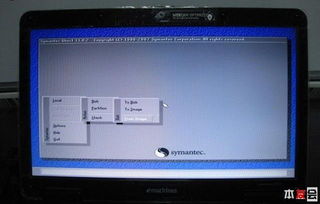
在安装系统之前,需要设置BIOS启动顺序,确保电脑可以从U盘启动。以下是设置BIOS启动顺序的步骤:
1. 开机进入BIOS:在电脑开机时,按下F2键(不同型号的Acer笔记本电脑可能有所不同,请参考说明书)进入BIOS设置界面。
2. 进入Boot选项卡:在BIOS设置界面中,找到Boot选项卡。
3. 设置启动顺序:将U盘设置为第一启动项,保存并退出BIOS设置。
四、安装系统

完成以上步骤后,即可开始安装系统。以下是安装系统的步骤:
1. 开机启动:将制作好的启动U盘插入电脑,开机后按提示操作,进入系统安装界面。
2. 选择安装分区:在安装界面中,选择您要安装系统的分区,如C盘。
3. 开始安装:按照提示操作,开始安装系统。
4. 安装完成:等待系统安装完成,取出U盘,重启电脑。
通过以上步骤,您已经成功为Acer笔记本电脑安装了系统。在安装过程中,请注意备份重要数据,并按照提示操作。祝您使用愉快!
相关推荐
教程资讯
教程资讯排行











